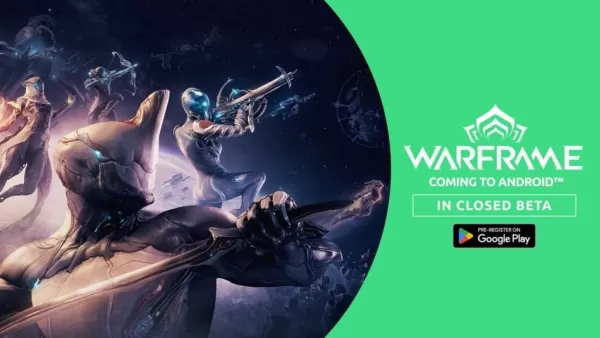Das Anschließen Ihres PlayStation VR2 -Headsets mit einem Gaming -PC und der Zugriff auf die riesige Bibliothek von SteamVR war bis vor kurzem eine Herausforderung. Der im letzten Herbst veröffentlichte 60 -Dollar -Adapter von Sony ermöglicht dies für PS VR2 -Besitzer, vorausgesetzt, Ihr PC erfüllt die Mindestspezifikationen. Trotz des Plug-and-Play-Marketings ist möglicherweise je nach PC-Konfiguration ein Setup erforderlich.
Verbinden Sie Ihren PS VR2 mit Ihrem PC: eine Schritt-für-Schritt-Anleitung
Stellen Sie vor Beginn sicher, dass Sie über die erforderlichen Komponenten verfügen. Der PS VR2 ist mit den meisten SteamVR-Spielen über den Adapter kompatibel, aber Sie benötigen: Ausreichende Bluetooth 4.0-Konnektivität, ein DisplayPort 1.4-Kabel, ein kostenloses Wechselstromauslass, die PlayStation VR2 und die SteamVR-Apps, die auf Steam und zwei USB-C-Ladeanschlüssen und -Kabeln für die Sense-Controller installiert sind (oder ein Sony Sense-Controller-Ladegereiter).
Was du brauchst

Überprüfen Sie zunächst die Kompatibilität Ihres PCs mithilfe der offiziellen Seite PS VR2 PC -Adaptervorbereitung von Sony. Unter der Annahme von Kompatibilität sammeln Sie folgende Elemente:
- PlayStation VR2 Headset
- PlayStation VR2 PC-Adapter (AC-Adapter und USB 3.0 Typ-A-Kabel enthalten)
- DisplayPort 1.4 Kabel (separat verkauft)
- Kostenloser USB 3.0 Typ-A-Port auf Ihrem PC (Hinweis: Sony rät gegen Erweiterungskabel oder externe Hubs, obwohl ein betriebenes Hub funktionieren kann.)
- Bluetooth 4.0-Funktion (integriert oder über einen externen Adapter)
- Dampf und SteamVR auf Ihrem PC installiert
- PlayStation VR2 App auf Steam installiert
Verbinden Sie Ihren PS VR2: eine Schritt-für-Schritt-Anleitung
Befolgen Sie diese Schritte, um Ihren PS VR2 zu verbinden:
Installieren Sie SteamVR und die PlayStation VR2 -App: Laden Sie den Steam Windows -Client herunter und installieren Sie sie und installieren Sie dann SteamVR und die PlayStation VR2 -App .
Richten Sie Bluetooth und Pair Sense Controller ein: Aktivieren Sie Bluetooth in den Einstellungen Ihres PCs. Halten Sie bei jedem Controller die PlayStation und erstellen Sie Tasten, bis das Licht blinzelt. Kombinieren Sie sie über die Bluetooth -Einstellungen Ihres PCs. Wenn Sie einen externen Bluetooth-Adapter neben einem integrierten Adapter verwenden, deaktivieren Sie den integrierten Adapter im Geräte-Manager.
Richten Sie den Adapter ein: Stecken Sie den PS VR2-Adapter in einen USB 3.0-Typ-A-Port, schließen Sie ihn über DisplayPort 1.4 an Ihre GPU an, schließen Sie den AC-Adapter an und schließen Sie das PS VR2-Headset an den Adapter an.
Deaktivieren Sie die Hardware-Beschleunigte GPU-Planung (optional): Für neuere GPUs (wie die NVIDIA RTX 40-Serie) kann die Deaktivierung dieser in Grafikeinstellungen die Stabilität verbessern. Starten Sie Ihren PC anschließend neu.
Starten Sie die PlayStation VR2 -App und SteamVR: Stromversorgung des PS VR2 -Headsets. Starten Sie SteamVR und stellen Sie es als Standard -OpenXR -Laufzeit ein. Öffnen Sie die PlayStation VR2 -App, um Controller zu aktualisieren und Ihr Headset zu konfigurieren (Spielbereich, IPD usw.).
Können Sie sich ohne den Adapter verbinden?
Derzeit ist eine direkte Verbindung ohne den Adapter unzuverlässig. Während einige Berichte darauf hindeuten, dass eine direkte Verbindung über Virtuallink für bestimmte GPUs von 2018 mit einem USB-C-Anschluss und der installierten PlayStation VR2-App möglich ist, wird dies nicht offiziell unterstützt.